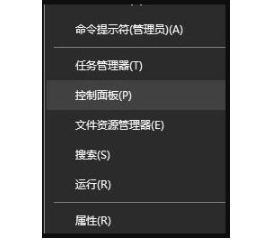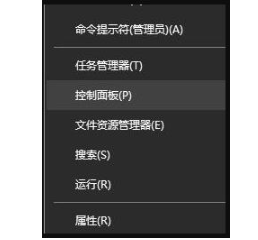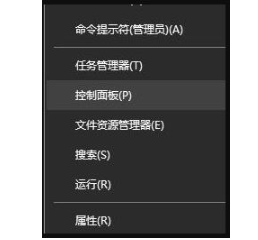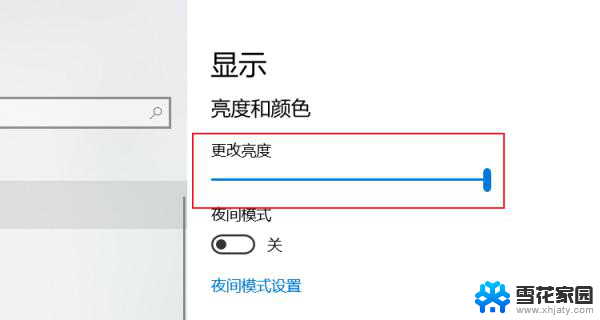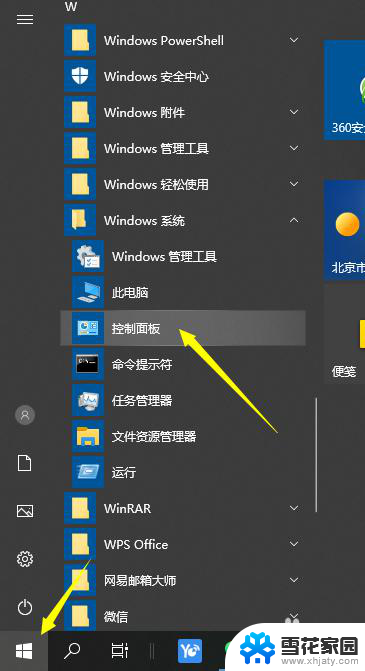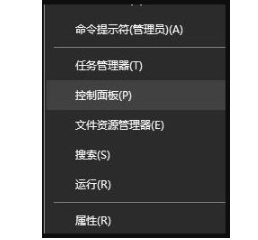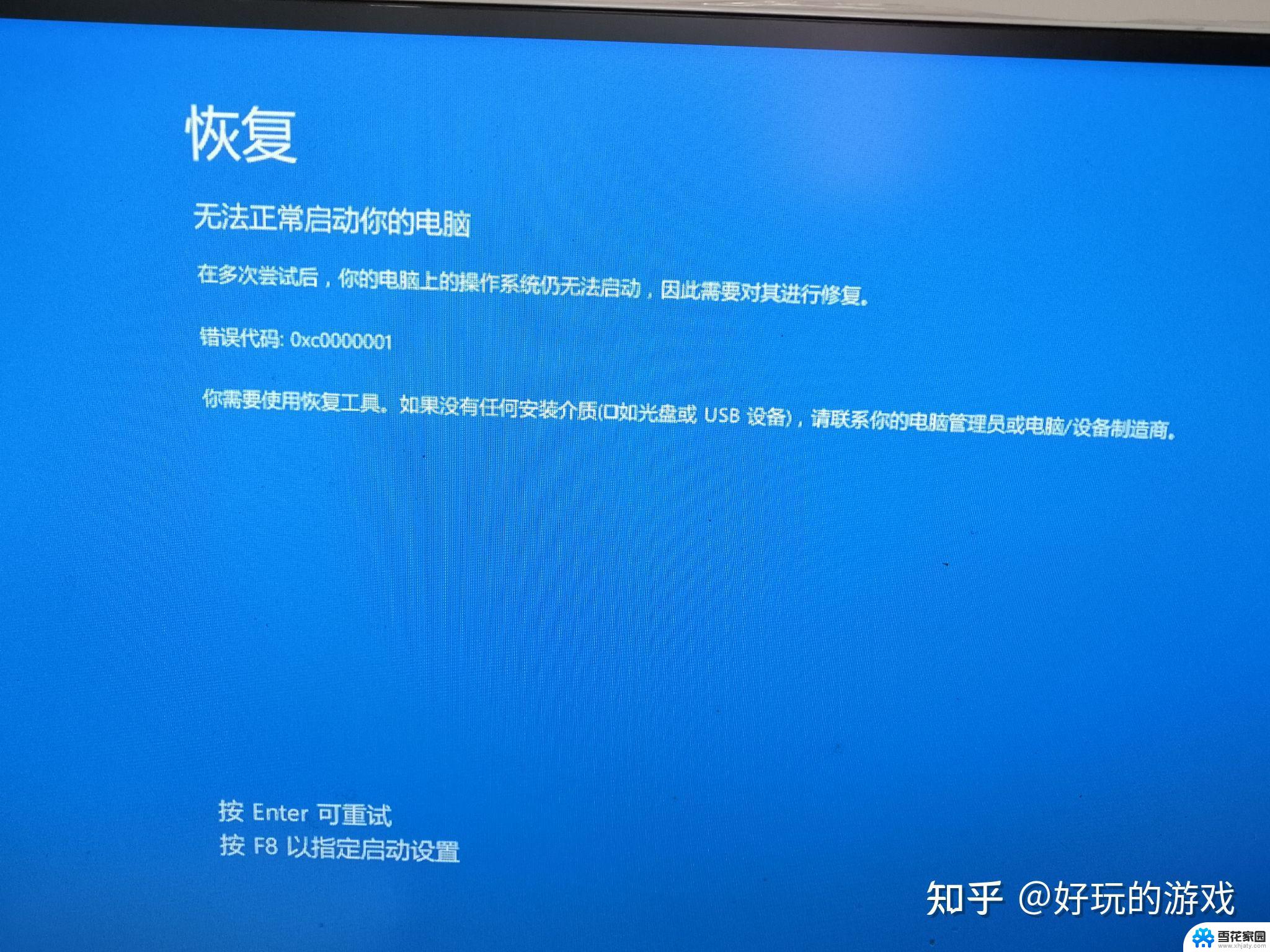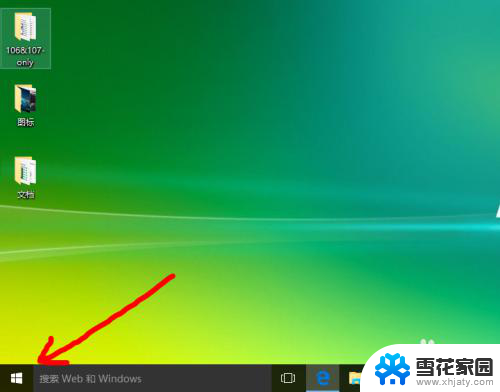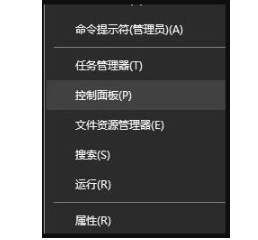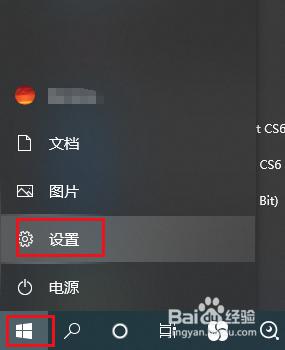电脑显示颜色设置 win10电脑屏幕色温调节
更新时间:2024-04-23 15:08:27作者:yang
在使用Win10电脑时,我们经常需要调节屏幕的色温来适应不同的环境和需求,通过电脑显示颜色设置,我们可以轻松地调整屏幕的色温,使其更加舒适和符合个人偏好。无论是在亮光下阅读文档,还是在昏暗的环境下观看影视作品,调节屏幕色温都能带来更好的视觉体验。掌握屏幕色温调节的方法对于提升工作和娱乐效果都是非常重要的。
步骤如下:
1.在开始菜单上单击右键选择控制面板并打开(有些系统选择的是设置)。
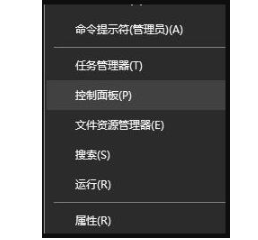
2.在打开的控制面板中找到颜色管理的选项并点击。
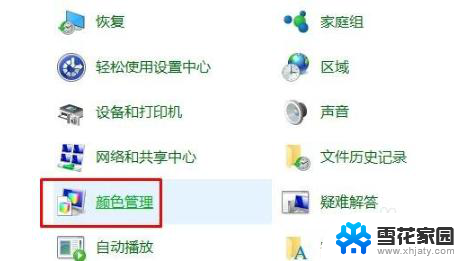
3.在弹出的界面中选择“高级”选项卡下的校准显示器,按提示点击下一步。
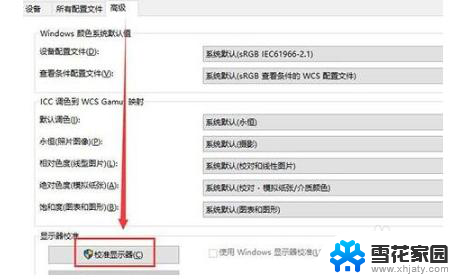
4.依次设置“伽玛”、“亮度和对比度”、“颜色平衡”、等,每一个版块都按照提示的要求去设置。最后点击确认完成。
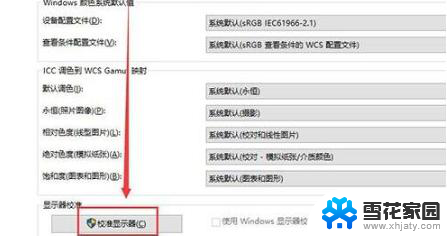
5.当完成所有设置后回到桌面就可以很明显的看到经过设置的颜色比之前要舒服很多。

以上就是电脑显示颜色设置的所有内容,如果您遇到这种情况,您可以按照以上方法进行解决,希望对您有所帮助。